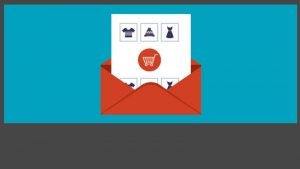امروزه تقریباً تمام افرادی که با اینترنت و فضای برخط سروکار دارند، بهخوبی با صندوقهای پست الکترونیک یا همان ایمیلها و کاربرد آنها آشنا هستند و یکی از اساسیترین ابزارهای مورد استفاده این افراد، صندوق پست الکترونیک جیمیل (Gmail) است. یکی از امکانات متعددی که جیمیل در اختیار کاربران خود قرار میدهد، ارسال ایمیل بهصورت گروهی است. اما چنین کاری چگونه امکانپذیر است؟!
قبل از هر چیز لازم است یک توضیح اجمالی در مورد سیستم پیامرسان گوگل یا همان جیمیل (Gmail) برای شما ارائه دهیم. همانطور که میدانید گوگل یکی از بزرگترین و مطرحترین شرکتهای فعال در حوزه فناوری اطلاعات است که خدمات مختلف و در نوع خود کمنظیری ازجمله: موتور جستجوی قدرتمند، فضای امن و حرفهای برای تبادل پیام یا محتوا و… را ارائه نموده و همچنین بستر مناسب جهت برقراری ارتباط موردنیاز بسیاری از افراد و کسبوکارها را مهیا میکند. از شناختهشدهترین سرویسهای ارائهدهنده خدمات زیرمجموعه کمپانی گوگل، جیمیل یا گوگلمیل است. شما با داشتن یک حساب کاربری جیمیل میتوانید با دیگر افرادی که جیمیل دارند، بهصورت متنی یا حتی صوتی و تصویری با یکدیگر ارتباط برقرار کنید، بهعلاوه در بستر این سرویس، اقدام به ارسال ایمیل کنید.
اما حتماً برای شما هم پیشآمده است که قصد داشته باشید یک ایمیل را به چند گیرنده یا گروهی از گیرندگان ارسال کنید یا ممکن است بهتازگی در محیط کاری با شرایطی برخورد داشته باشید که نیازمند اطلاعرسانی همگانی توسط ایمیل و اختصاصاً جیمیل باشد. لذا در این پست از آکادمی کاپریلا به شما آموزش خواهیم داد که چگونه میتوانید اقدام به ارسال ایمیل گروهی در جیمیل کنید. لطفاً با ما همراه باشید.
چگونه در جیمیل، ایمیل گروهی ارسال کنم؟
برای انجام این کار دو روش کلی وجود دارد:
- روش اول: ارسال ایمیل به شکل ارسال برای چند گیرنده (نیازی به ساخت گروه نیست.)
- روش دوم: ارسال ایمیل به گروهی از مخاطبین (این روش نیازمند ایجاد گروه است.)
هرکدام از این دو روش در چه مواردی مورد استفاده قرار می گیرند؟
روش اول یعنی ارسال ایمیل به چند گیرنده، برای مواقعی توصیه میشود که تعداد نفرات گیرنده زیاد نیست و احتمالاً در آینده قصد ارسال ایمیل یکسان به این افراد یا آدرسها را نخواهید داشت.
روش دوم یعنی ارسال ایمیل به گروهی از مخاطبین، برای مواقعی پیشنهاد میشود که تعداد نفرات موردنظر شما برای دریافت ایمیل، کم نیستند و یا میخواهید زمان کمتری صرف این کار کنید؛ یا اینکه احتمال میدهید در آینده بازهم به این افراد، بهصورت ایمیل ارسال خواهید کرد.
این دو روش چه تفاوتی با یکدیگر دارند؟
برای روش اول، احتیاجی به ساخت گروهی از مخاطبین ندارید ولی روش دوم نیازمند ایجاد یک گروه از مخاطبین است و اگر تمایل دارید با این روش به مقصود خود برسید، لازم است ابتدا ساختن گروه شامل مخاطبین را بیاموزید.
روش اول: ارسال ایمیل به چند گیرنده
برای ارسال یک ایمیل یکسان به تعداد محدودی از دوستان، همکاران و یا دانشجویان خود، با مراحل زیر پیش بروید:
- آدرسهای ایمیل گیرندگان را از پیش تهیه نموده و حتماً آنها را در جایی یادداشت کنید، به اسامی آنها و یا چیزی که به خاطر سپردید اکتفا نکنید، با دقت آدرسها را یادداشت و یا آنها را جایی ذخیره کنید.
- به کمک یک مرورگر و یا اپلیکیشن جیمیل بر روی تلفن همراهتان، به صفحه نخست حساب جیمیل خود بروید.
- روی عبارت Compose بالای صفحه کلیک نموده تا شروع به ایجاد یک ایمیل کنید.
- حال ایمیلی که قصد دارید برای بیشتر از یک نفر ارسال کنید را ایجاد کنید. پس از اطمینان حاصل کردن از تکمیل ایمیل، روی فضای خالی جلوی To، از قسمت بالای کادر ایجاد ایمیل، کلیک کنید.
- آدرس ایمیل گیرندگان را بهصورت کامل، یکی پس از دیگری در این قسمت وارد کنید و فقط مابین آنها یک فاصله بزنید تا سرویس جیمیل هر یک را جداگانه به لیست گیرندگان ایمیل شما اضافه کند.
- مرحله آخر این است که روی Send در کادر پایین ایمیل کلیک کنید تا ایمیل شما برای افراد موردنظر ارسال شود.
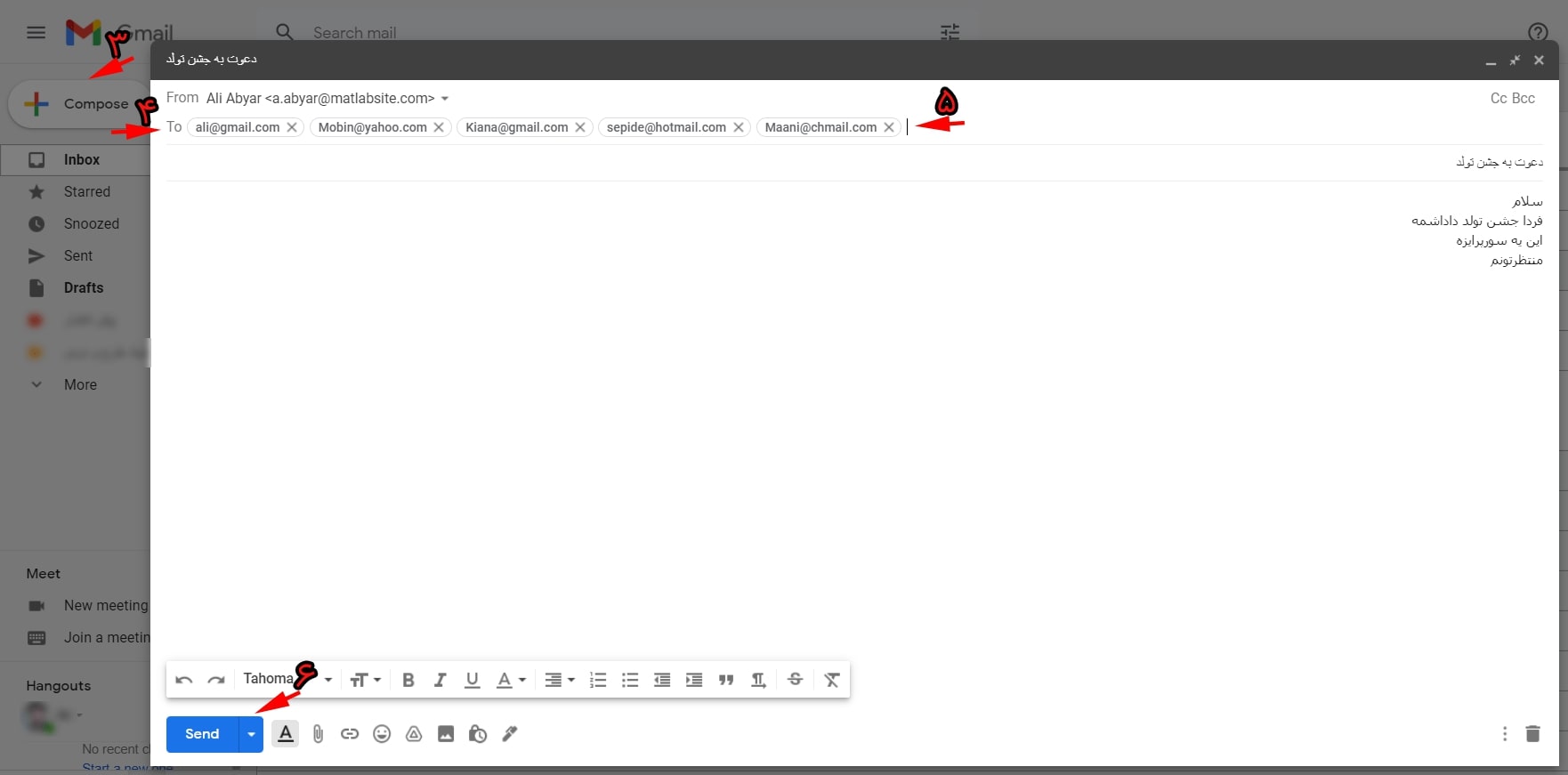
آموزش حرفه ای جیمیل – از مقدماتی تا پیشرفته: اینجا را کلیک کنید (+).
روش دوم: ارسال ایمیل به گروهی از مخاطبین
برای ارسال جیمیل بهصورت گروهی، پیش از هر کاری لازم است تا گروهی از مخاطبین موردنظر خود را در ابزار Google Contacts ایجاد کنید. شاید تابهحال اسم گوگل کانتکتس را نشنیده باشید یا اگر شنیدهاید بهاحتمالزیاد با آن کار نکردهاید. شاید وقتی نام کانتکت را میشنوید تنها یاد مخاطبین گوشی خود بیفتید، اما کمپانی گوگل این ابزار را هم برای ارسال ایمیل و هم برقراری ارتباط ایجاد کرده است. روال کار این ابزار به این صورت است که اگر شما ایمیلی را به فردی ارسال کنید، ایمیل فرد گیرنده بهصورت اتوماتیک در حساب گوگل کانتکتس شما ذخیره میشود تا در موارد آتی از آن استفاده کنید. همچنین خودتان میتوانید به آدرس این ابزار مراجعه کرده و بهصورت مستقیم مخاطبین موردنظر خود را در آن وارد یا اصطلاحاً Import نمایید. حال که با این ابزار آشنا شدید، طبیعتاً به مهمترین کاربرد آن یعنی ارسال ایمیل گروهی بردهاید. در ادامه طریقه استفاده از گوگل کانتکس برای ارسال جیمیل گروهی بهصورت گامبهگام آموزش داده شده است.
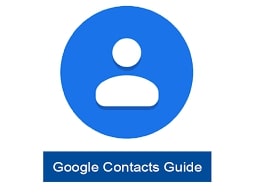
1 . ابتدا بهوسیله مرورگر، وارد صفحه اصلی مخاطبین گوگل – Google Contacts شوید. درصورتیکه قبلاً اقدام به ذخیره و همگامسازی مخاطبین خود کرده باشید، با لیستی از مخاطبین مواجه خواهید شد که شامل شماره تماس، آدرس ایمیل و نام هر یک از آنهاست؛ اما اگر مخاطبین موردنظر خود را ذخیره نکردهاید، لازم است که خود بهصورت دستی اقدام به وارد نمودن یا Import آنها کنید. برای این کار روی Create contact کلیک کنید؛ در این صورت دو گزینه برای شما نمایش داده میشود.
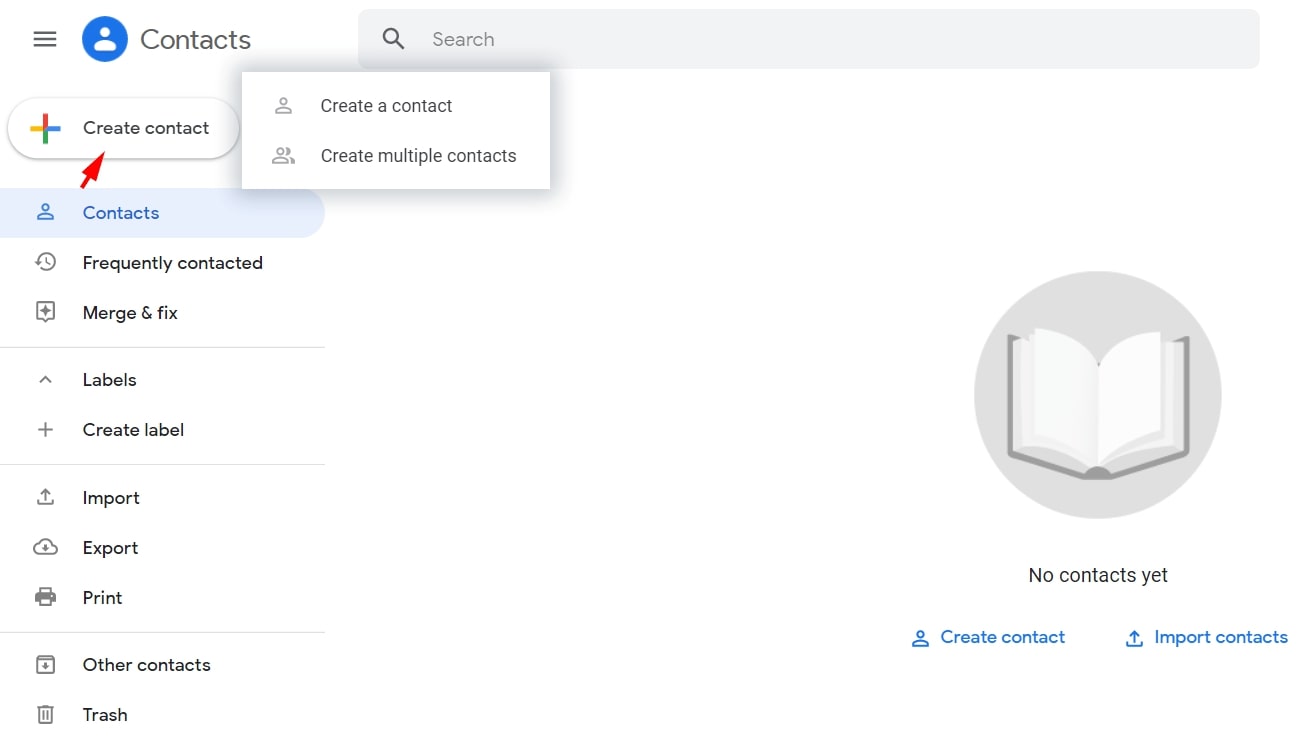
اما اگر هنگام ساخت مخاطب جدید، روی گزینه بالایی یعنی Create a contact کلیک کنید، تنها کافی است یک یا چند مخاطبی که قصد دارید به این دسته اضافه کنید را یکی پس از دیگری ذخیره کنید و بعد به لیست اصلی برگردید. درصورتیکه گزینه پایینی یعنی Create multiple contacts را انتخاب کنید، میتوانید در همان پنجره آدرس ایمیل و مشخصات تمام مخاطبینی که قصد ذخیرهسازی اطلاعات آنها را دارید، بهصورت یکجا و پشت سرهم وارد کرده و سپس هنگام ذخیره کردن، روی No label کلیک کرده و یک دسته با نام موردنظر خود ایجاد کنید. حال میتوانید تمام مخاطبین را در گروهی با همان نام، در کنار یکدیگر ذخیره کنید.

2 . لیست اصلی که همان Contacts نام دارد، شامل ستونهای نامگذاری شده ازجمله: نام، ایمیل، شماره تماس و غیره میباشد که از این لیست، تنها مخاطبینی که قسمت email روبهروی نام آنها پر شده باشد میتوانند مخاطب ایمیل گروهی شما باشند.
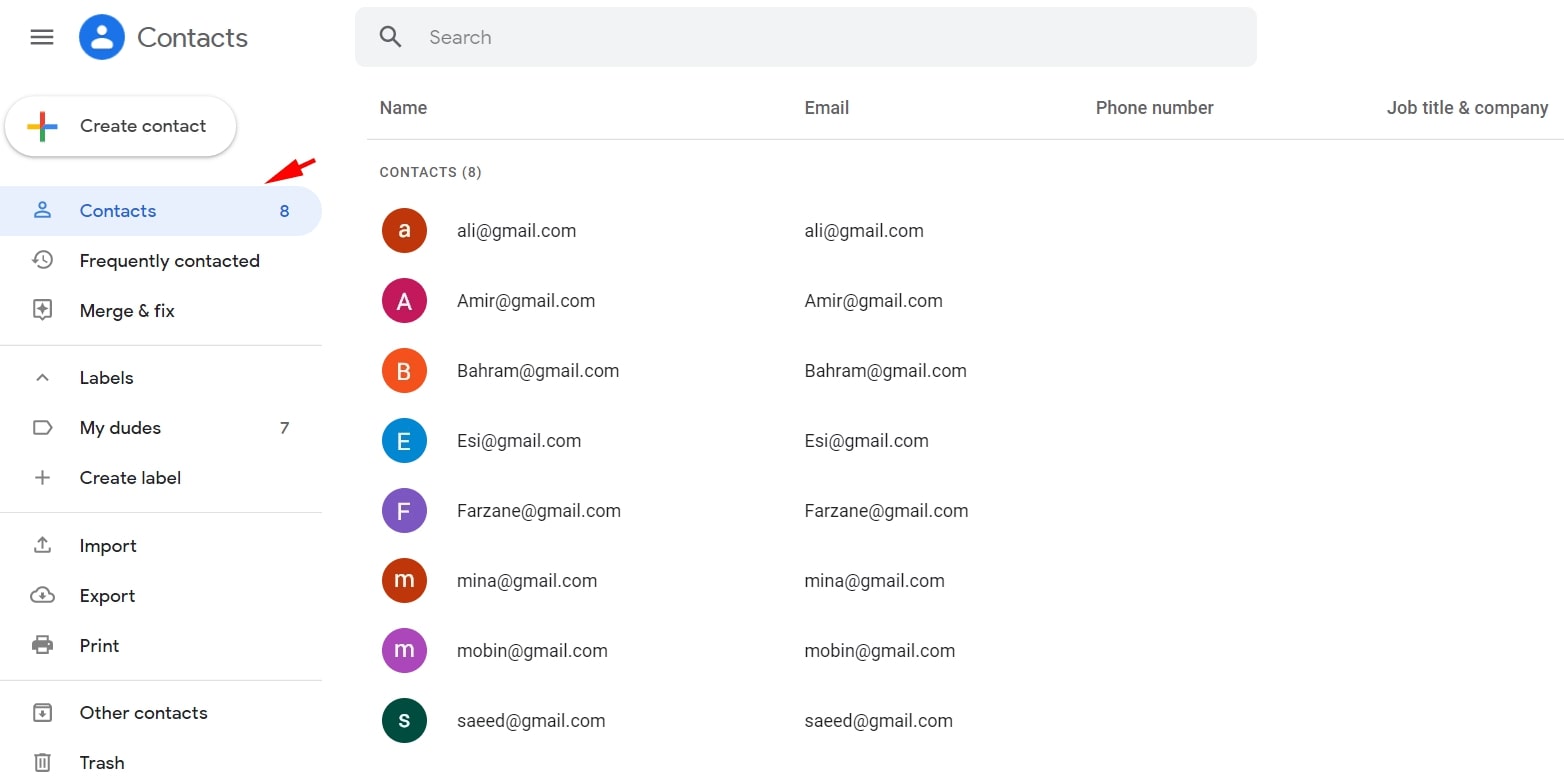
3 . حال کافی است مخاطبین موردنظر را انتخاب کنید که برای این کار باید بر روی قسمت اسم هر کدام با نشانگر موس توقف کنید تا مربع خالی نمایش داده شود و شما با کلیک کردن روی مربع، آن را علامت بزنید.
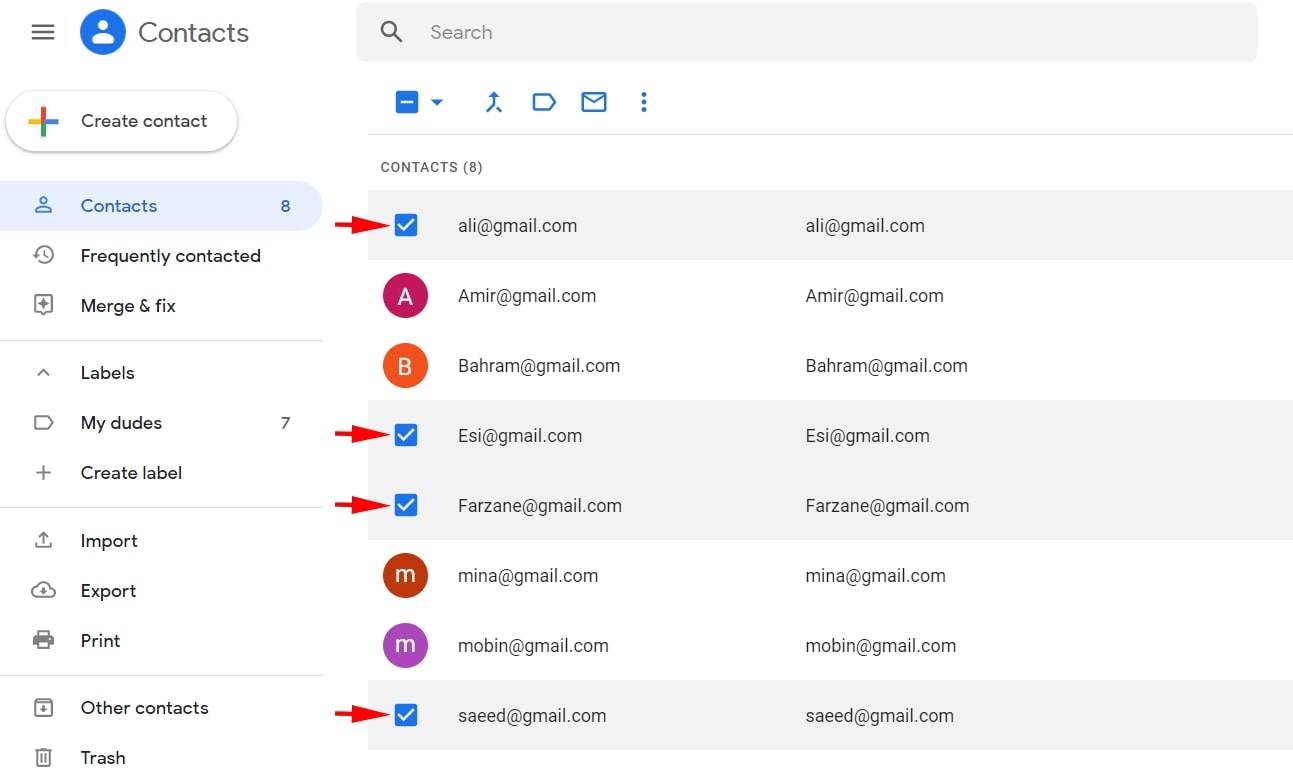
4 . پس از علامت زدن و انتخاب مخاطبین، روی علامت label که یک شکل هندسی پنج ضلعی است، کلیک کنید. روی Create label بزنید و نام گروه موردنظر خود، مثلاً خانواده، همکاران و… را تایپ کنید و سپس روی save کلیک کنید تا دسته ایجاد شده ذخیره شود. شایان ذکر است که شما بعداً هم میتوانید از طریق همین صفحه، مخاطبین جدیدی به دستههای ایجاد شده اضافه کنید.
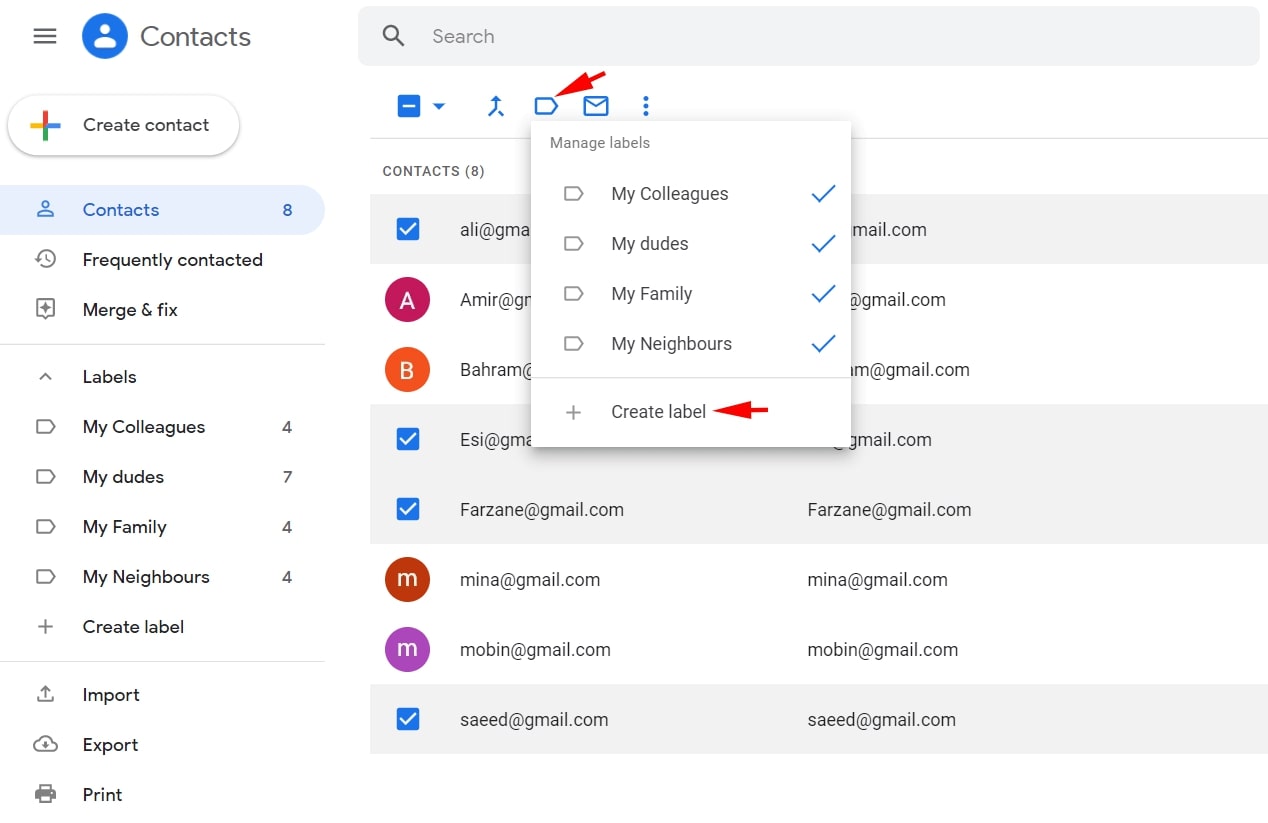
5 . در قدم نهایی تنها کافی است مخاطب را طبق آموزش گفته شده، ذخیره کرده و سپس علامت بزنید؛ حال روی علامت label کلیک کرده و دستهای که قبلاً ساختهاید را انتخاب کنید، سپس روی Apply کلیک کنید تا مخاطب به آن دسته و برچسب اضافه شود.
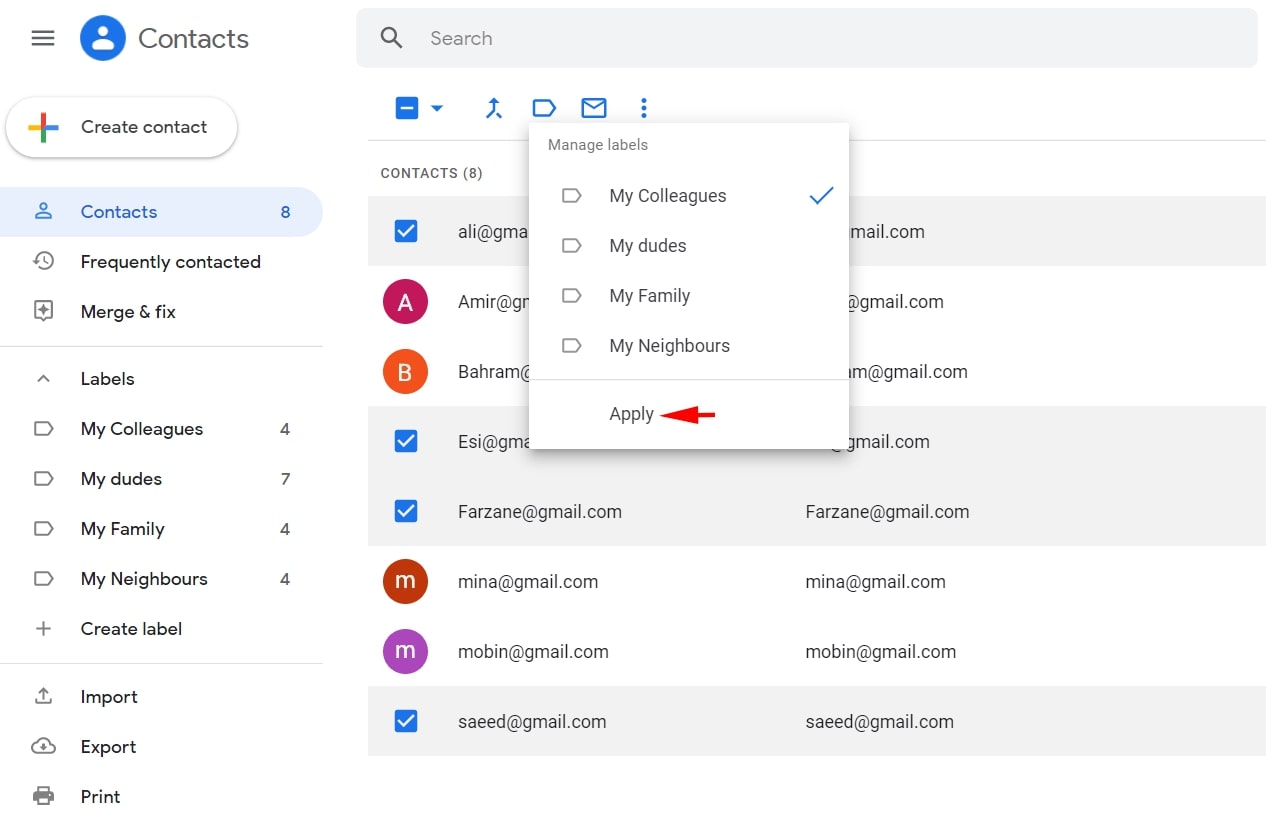
به این طریق شما موفق شدید یک دسته و گروه یا اصطلاحاً برچسب (label) شامل مخاطبین موردنظر خود بسازید. حال به صفحه اصلی جیمیل خود برگردید. طبق مراحل گفتهشده، ایمیل موردنظر خود را ایجاد کنید. اما برای پر کردن قسمت گیرنده که روبروی To قرار دارد، فقط میبایست اسم دسته یا برچسب ایجاد شده را تایپ کنید، بهمحض تایپ کردن تنها چند حرف اول نام دسته، بهصورت کامل نمایش داده خواهد شد و کافی است روی آن کلیک کنید تا انتخاب شود. سپس روی گزینه Send کلیک کنید تا ایمیل موردنظر برای تمام افراد آن گروه از مخاطبینتان که توسط label انتخاب کردهاید، ارسال شود.
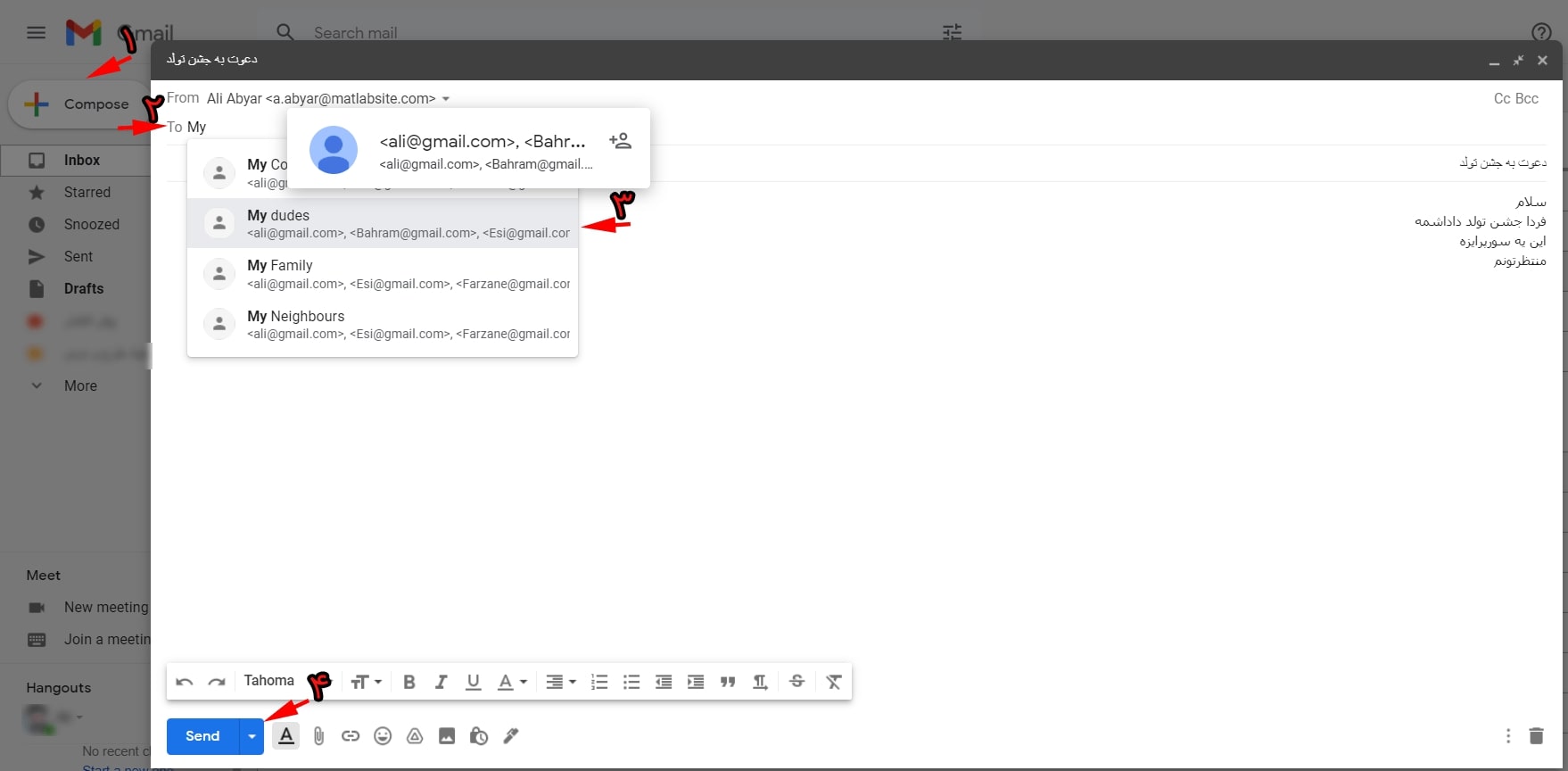
آموزش بازاریابی ایمیلی Email Marketing: اینجا را کلیک کنید (+).
نکات مهم درباره ارسال ایمیل گروهی در جیمیل
- توجه داشته باشید که در مرحله ایجاد ایمیل، در صورت کلیک روی Send دیگر قادر به ویرایش یا حذف ایمیل ارسال شده نخواهید بود.
- هنگام ایجاد ایمیلی که قصد دارید برای گروهی از افراد بفرستید، قسمت موضوع – Subject و متن اصلی ایمیل و فایلهای پیوست را درست مطابق چیزی که قصد دارید تمام گیرندگان دریافت کنند، تنظیم کنید.
- در قسمت Subject بهتر است از کمترین تعداد کاراکترها و ترجیحاً به زبان انگلیسی استفاده کنید؛ در غیر این صورت ممکن است ایمیل شما بهاشتباه هرزنامه تشخیص داده شود و به قسمت spam در صندوق دریافتکنندگان منتقل شود.
آموزش مدیریت ایمیل با اوت لوک Microsoft Outlook: اینجا را کلیک کنید (+).
سخن پایانی
امیدواریم این مطلب برای شما مفید و کاربردی بوده باشد و توانسته باشیم به سؤالات شما در خصوص چگونگی ارسال ایمیل گروهی در جیمیل، روشها و مراحل آن توضیحات کاملی ارائه داده باشیم. مطالعه مقالات دیگر ما در مورد چگونگی ساخت ایمیل شخصی ، تنظیمات دلیوری ایمیل در یاهو ، مزایای ایمیل مارکتینگ نیز میتوانند برای شما عزیزان مفید باشد. در صورت داشتن هرگونه سؤال یا ابهام در مورد مطلب فوق و یا دیگر مطالب مربوط به این مقاله، خوشحال میشویم اگر آن را در قسمت نظرات و دیدگاهها با ما در میان بگذارید.
اگر این مطلب برای شما مفید بوده است، آموزشها و مطالب زیر نیز به شما پیشنهاد میشوند:
- آموزش حرفه ای جیمیل – از مقدماتی تا پیشرفته
- آموزش مدیریت ایمیل با Microsoft Outlook 2016
- آموزش بازاریابی ایمیلی
- آموزش آشنایی با ایمیل سرور MDaemon
- آموزش کار با اینترنت